![14 лучших приложений для создания анимации на телефоне [2023]](https://cdn.renderforest.com/website/blog-media/62909741165326290974116533.jpg)
Анимация
Объясняющие ролики-эксплейнеры становится все популярнее.
Визуальный контент, как правило, легче воспринимается аудиторией. Правильно составленный объясняющий ролик коротко и наглядно расскажет о том, что представляют из себя продукты и услуги компании, и как они работают.
Объясняющие ролики-эксплейнеры также показывают отличный результат при привлечении внимания пользователей. Чем больше времени они проводят на вашем сайте, тем выше будут его позиции в результатах поиска. Размещение видеролика на сайте положительно скажется и на работе по поисковой оптимизации.
Люди сегодня предпочитают смотреть видео, а не читать текст именно из-за особенностей визуального восприятия. Поэтому видео — отличный вариант донести информацию не только до тех, кто не любит читать, но и до широкой аудитории, которая не прочь сэкономить свое время.
Если вы хотите презентовать свою идею, рассказать интересную историю или представить новый проект в увлекательной форме, объясняющее видео — идеальный вариант.
С Renderforest вы сможете создать качественные объясняющие видеоролики за считанные минуты, и это без каких-либо технических навыков. Платформа предлагает множество шаблонов видео, которыми вы можете воспользоваться и создать анимированные ролики на любую тему и для любого случая. Шаблоны анимации в 3D и 2D, тематические анимации и многое другое — в вашем распоряжении. Они все разработаны для создания профессиональных видеороликов с объяснением или описанием продукта или услуги.
Перед тем, как приступить к созданию такого ролика, давайте посмотрим объясняющий видеоролик, который мы создали с помощью одного из наших шаблонов в качестве примера.
После того, как вы зарегистрируетесь или войдете в свой аккаунт на платформе Renderforest, перейдите в раздел «Создать | Видео» в верхнем меню страницы. Там откроется коллекция с широким выбором шаблонов, где вы можете выбрать подходящий. Если вам нужно что-то конкретное, воспользуйтесь расширенным поиском с фильтрами, чтобы найти тематический шаблон.
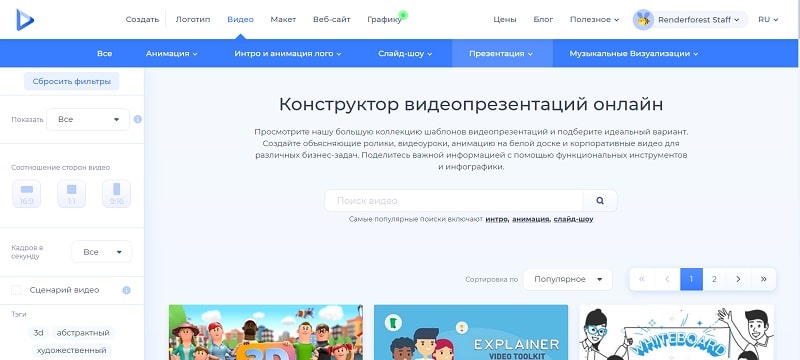
Если вы не знаете, какой шаблон выбрать, воспользуйтесь тем же шаблоном, который мы использовали для создания примерного ролика. Продумайте сценарий своего ролика и выберите шаблон Набор для создания объясняющих видео.

Данный шаблон предлагает три опции на выбор: 1) создать ролик, выбрав сцены вручную, 2) выбрать один из пресетов с готовым сценарием, 3) ввести свой сценарий и воспользоваться функцией генерации сцен на основе искусственного интеллекта.
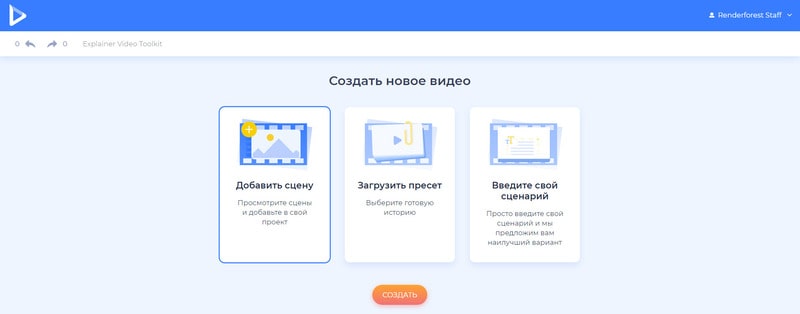
На платформе есть целая коллекция тематических пресетов, разработанных для разных целей и сфер. Если вы хотите воспользоваться пресетом, нажмите «Iагрузить пресет«. После выбора пресета нажмите «Использовать готовый сюжет» и начните работами над сценами видео, для этого загрузите свои медиафайлы и текст.
Мы использовали пресет «Чем мы можем вам помочь?» для нашего ролика.
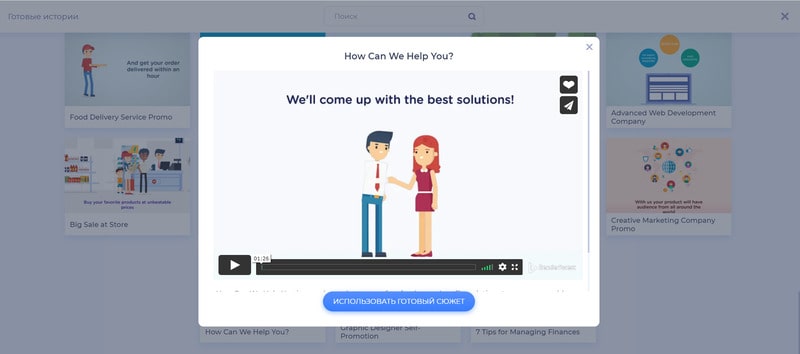
Функция генерации роликов на базе искусственного интеллекта дает возможность создавать видео с помощью алгоритмов искусственного интеллекта и машинного обучения. Для этого нажмите «Введите свой сценарий«, вставьте текст своего сценария, и платформа предложит сцены видео.
Это не только поможет сэкономить время, но и позволит рассмотреть сразу несколько сцен для одного сценария и выбрать наиболее подходящие. Нажмите «Генерировать проект«, чтобы продолжить.
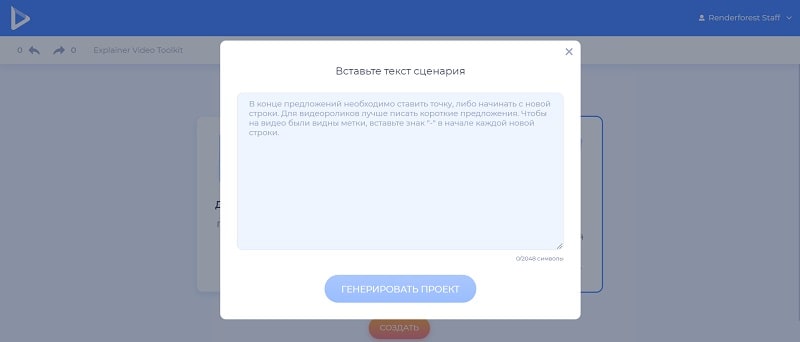
Если же вы решили создать видеоролик самостоятельно и выбрать сцены вручную, выберите опцию «Добавить сцену«. Шаблон, который мы используем, имеет 23 категории сцен, которые можно использовать для маркетингового продвижения любого продукта и сферы.
После того, как вы выбрали сцены, нажмите «Вставить«, и они появятся в редакторе в том же порядке.
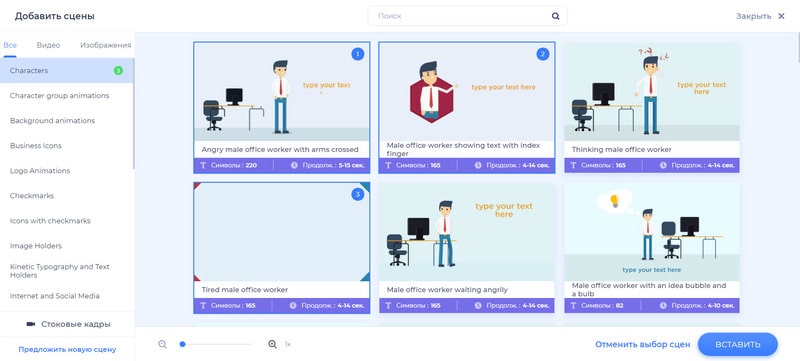
На временной шкале можете изменить порядок сцен, удалить или заменить лишние сцены, а при необходимости добавить новые.
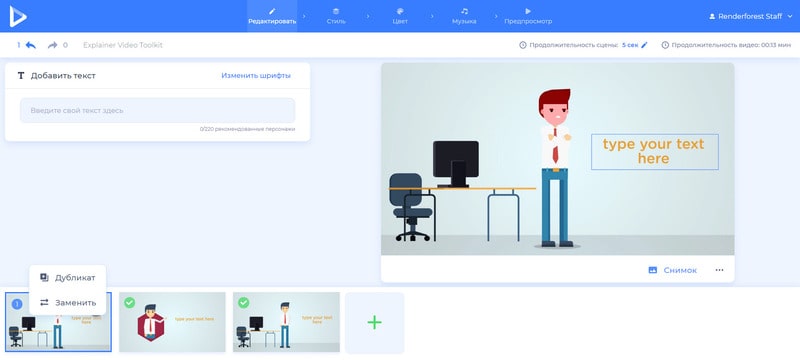
Загрузить изображения и видео можно несколькими способами: вставить URL-ссылку на изображение или видео, загрузить файл со своего устройства, добавить загруженный ранее файл или выбрать изображение из каталога на платформе.
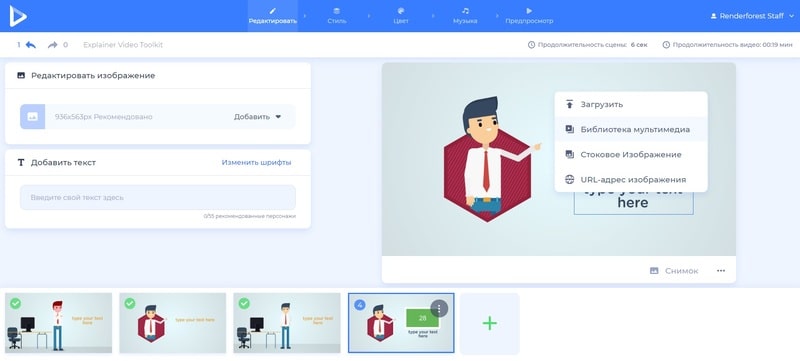
В наших каталогах стоковых видео и изображений можно подобрать подходящие по тематике файлы. Просто введите ключевое слово, выберите файл и нажмите «Вставить«.
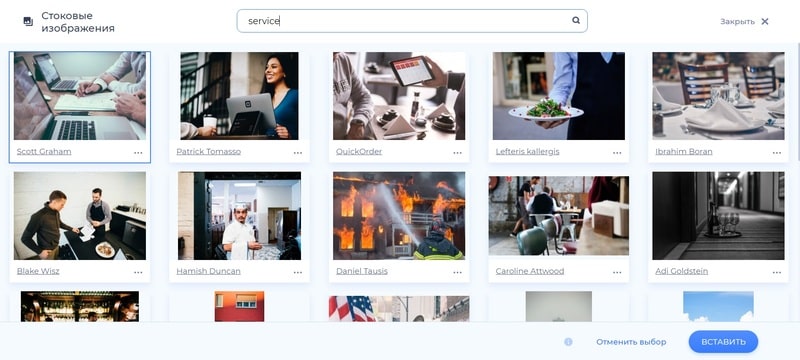
После того, как вы добавили изображение, его можно изменить, повернуть и обрезать под формат поля для изображения.
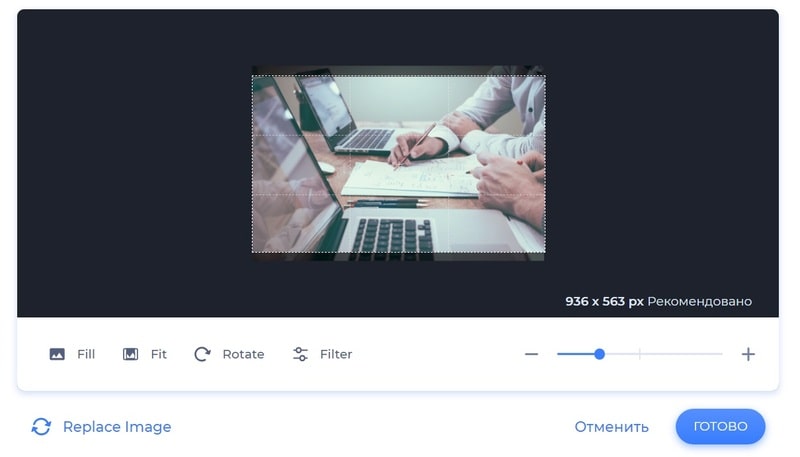
Сам видеоролик также можно обрезать и отключить в нем звук. Вы можете выбрать те кадры видео, которые нужны для вашего проекта.
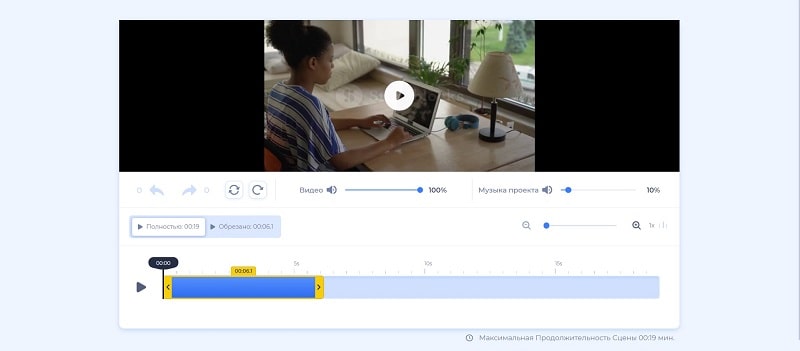
Чтобы добавить текст, нажмите на поле для текста, далее наберите или вставьте текст и нажмите «Сохранить и закрыть«, чтобы сохранить изменения. Убедитесь, что ваш текст не превышает рекомендуемое количество символов для каждой сцены. Так ваш ролик будет выглядеть профессионально.
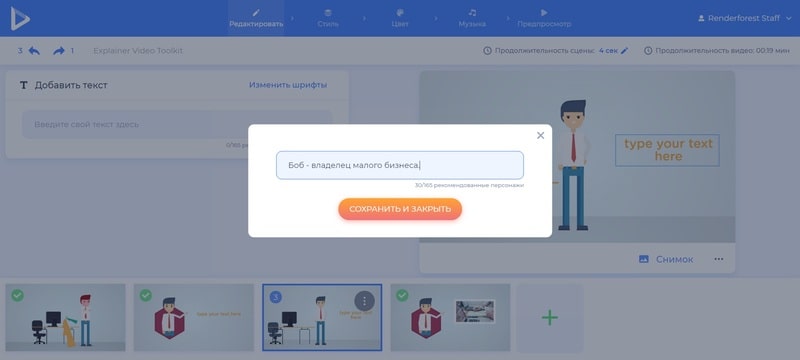
В качестве концовки видеоролика можно добавить сцену с полем для логотипа и загрузите туда свой логотип. Если у вас или вашего бренда пока нет логотипа, его можно создать прямо на платформе. Для этого нажмите «Создать | Логотип» в верхнем меню.
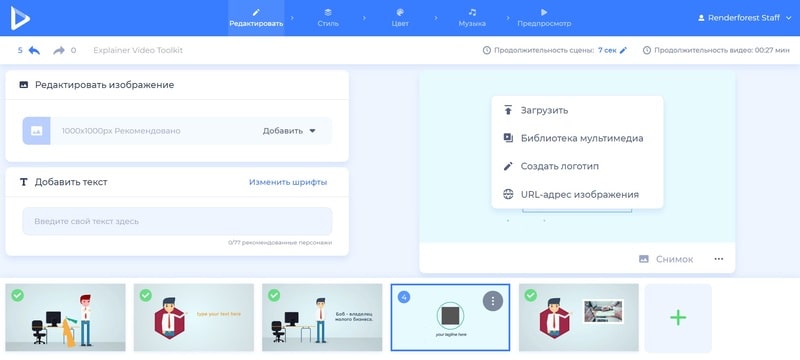
Далее необходимо выбрать стиль для видео. Данный шаблон предлагает 4 стиля: стандартный, с текстурой, с эффектом дрожания, плоский дизайн.
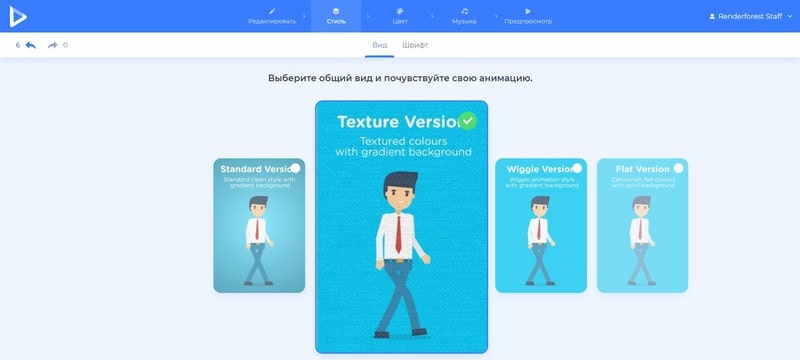
Во вкладке “Стиль” можно также выбрать шрифт для основного и дополнительного текстов. После этого сохраните изменения, чтобы перейти к следующим настройкам.
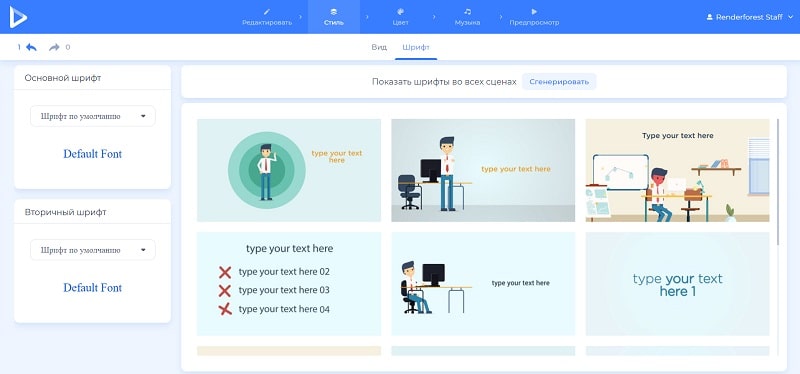
Затем перейдите в раздел «Цвет«, чтобы настроить цветовую гамму видео. Можете воспользоваться готовой цветовой гаммой, созданной нашей командой дизайнеров, или создать собственную цветовую комбинацию.
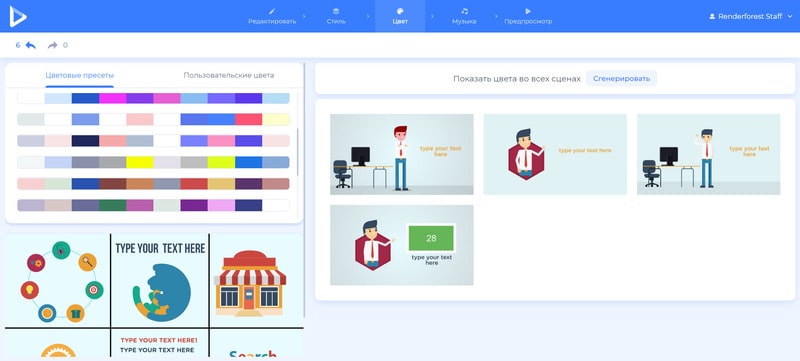
Чтобы добавить фоновую музыку к видео, перейдите во вкладку «Музыка» и выберите подходящий трек в нашей библиотеке музыки. Вы также можете загрузить музыку со своего устройства.
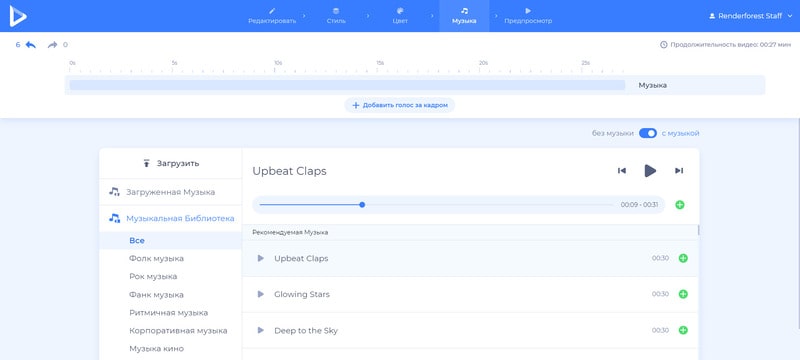
Хотите добавить дополнительную информацию в ролик? Тогда нажмите на кнопку «Добавить голос за кадром«, чтобы записать или загрузить голос за кадром.
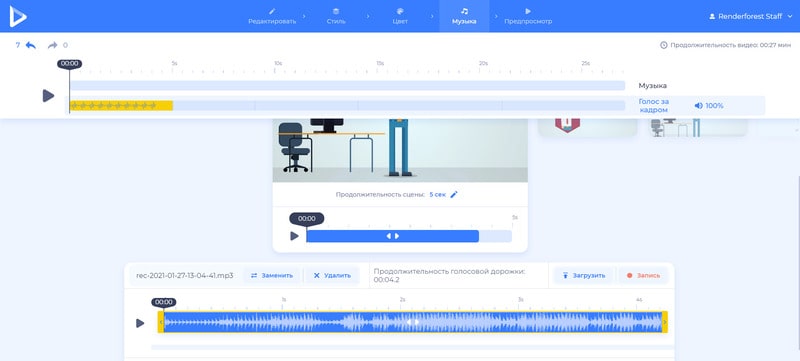
Ваше видео почти готово! Осталось перейти в раздел «Предварительный просмотр» и просмотреть финальный результат перед тем, как экспортировать и загрузить видео.
Нажмите на «Бесплатный предпросмотр«. Если вы хотите внести изменения в видео, просто вернитесь в редактор и внесите их.
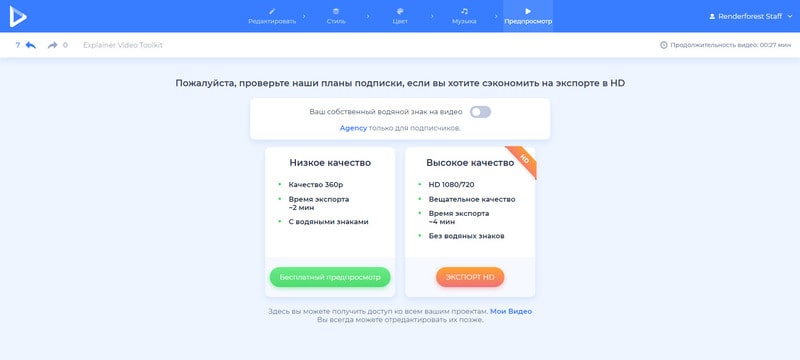
Есть два варианта загрузки готового видеоролика. Первый вариант бесплатный, он предусматривает загрузку видео в качестве SD360 с водяным знаком Renderforest. Вы сможете редактировать, скачивать и публиковать свои видео, когда захотите.
Второй вариант — «Экспорт в HD«. Он предполагает оформление одного из платных планов подписки, чтобы скачать свое видео в высоком качестве и без водяных знаков. Более подробная информация доступна на этой странице.
Создайте профессиональные ролики, чтобы выделиться среди конкурентов, а наши шаблоны видео сделают процесс создания проще и интереснее!
Готовы создать собственный видеоролик?
Тогда нажмите на кнопку.
Автор: Команда Renderforest
Каждую неделю мы в Renderforest публикуем для вас самые интересные материалы, туториалы и статистику. Присоединяйтесь!
Больше статей от Команда Renderforest

